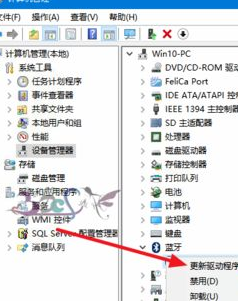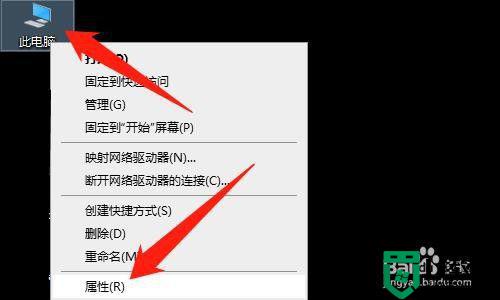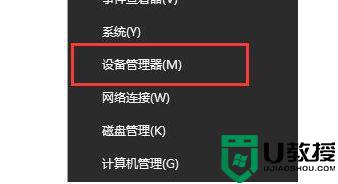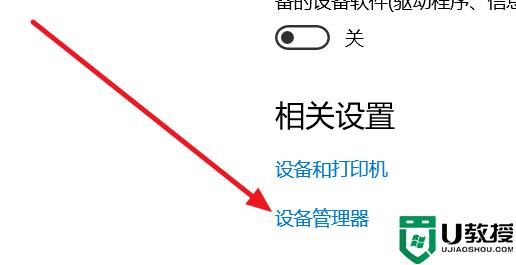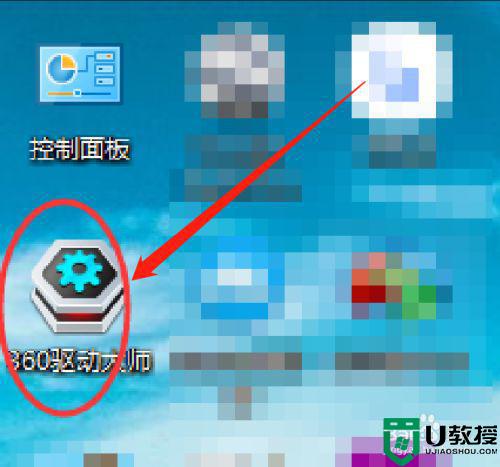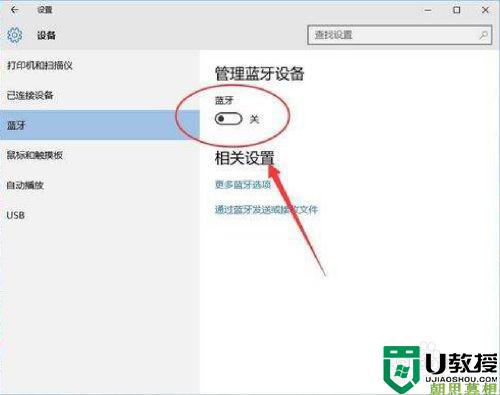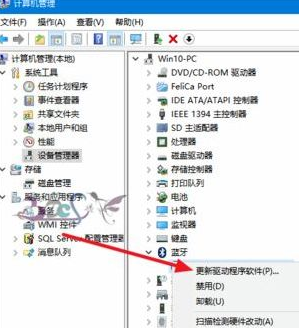蓝牙驱动怎么下载win10 win10怎样下载蓝牙驱动
时间:2022-08-30作者:xinxin
一般来说,我们在电脑安装win10镜像系统的过程中往往都会默认进行各个硬件驱动的安装,可是有些用户的win10系统中却没有安装蓝牙驱动,导致用户无法正常进行蓝牙设备的连接,对此win10蓝牙驱动怎么下载呢?接下来小编就给大家介绍一篇win10下载蓝牙驱动操作方法。
推荐下载:深度win10纯净版
具体方法:
1、点击【属性】
电脑桌面,右键【此电脑】,点击【属性】。
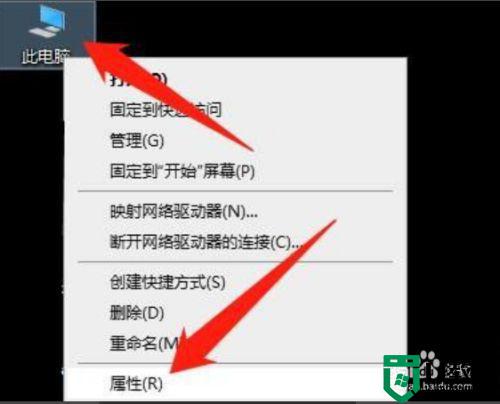
2、点击【设备管理器】
点击【设备管理器】。
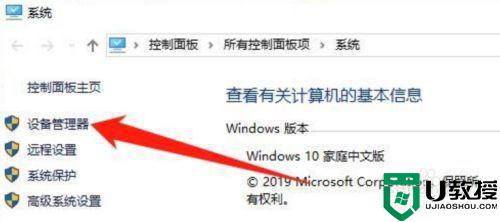
3、展开【蓝牙】
点击展开【蓝牙】。
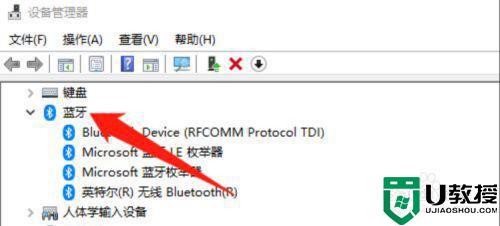
4、点击【更新驱动程序(P)】
鼠标右键【Bluetooth...】,点击【更新驱动程序(P)】。
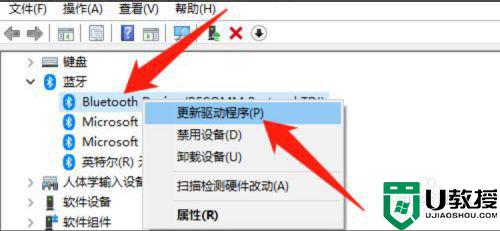
5、选择更新驱动方式
选择一种方式更新驱动,更新完驱动即可成功安装win10电脑蓝牙驱动。
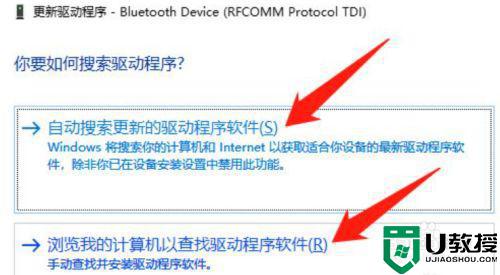
以上就是小编告诉大家的win10下载蓝牙驱动操作方法了,还有不懂得用户就可以根据小编的方法来操作吧,希望能够帮助到大家。